Verificați permisiunile pentru imagine dacă vă confruntați cu această problemă
- Această imagine nu poate fi afișată în prezent pe site este o eroare pe care utilizatorii o întâmpină în timp ce încearcă să acceseze anumite imagini de pe un site web.
- Dacă adresa URL a imaginii este incorectă sau este denumită incorect, este posibil să fi fost declanșarea erorii.
- De asemenea, puteți verifica permisiunile în browserul dvs. web pentru a remedia problema.
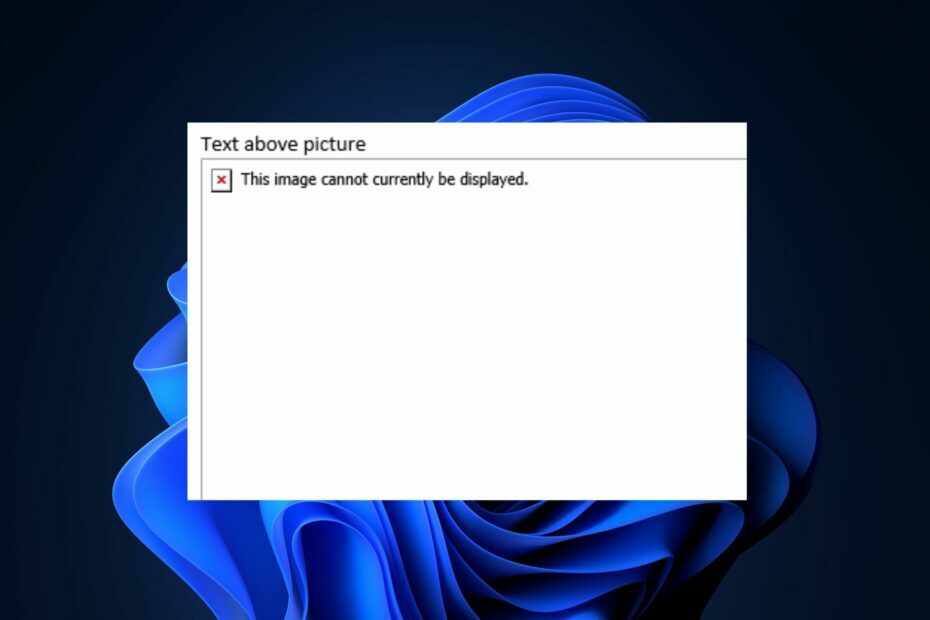
- Migrare ușoară: utilizați asistentul Opera pentru a transfera datele de ieșire, cum ar fi marcaje, parole etc.
- Optimizați utilizarea resurselor: memoria RAM este utilizată mai eficient decât în alte browsere
- Confidențialitate îmbunătățită: VPN gratuit și nelimitat integrat
- Fără reclame: Ad Blocker încorporat accelerează încărcarea paginilor și protejează împotriva extragerii de date
- Utilizabil pentru jocuri: Opera GX este primul și cel mai bun browser pentru jocuri
- Descărcați Opera
Acest imaginea nu poate fi afișată în prezent mesajul de eroare apare de obicei atunci când o imagine nu reușește să se încarce sau să fie redată pe un dispozitiv sau pe o pagină web. Eroarea este adesea însoțită de un substituent sau de o pictogramă care indică faptul că imaginea nu este disponibilă.
Deoarece mulți dintre cititorii noștri se confruntă cu această eroare, am compilat metode viabile despre cum să remediați problema în acest articol.
- Care este motivul pentru care această imagine nu poate fi afișată în prezent pe site?
- Cum pot remedia această imagine care nu poate fi afișată în prezent pe site-ul web?
- 1. Efectuați un test de viteză al rețelei dvs
- 2. Verificați adresa URL a imaginii
- 3. Verificați permisiunile pentru imagine
Care este motivul pentru care această imagine nu poate fi afișată în prezent pe site?
Această imagine nu poate fi afișată în prezent mesaj de eroare pe un site web poate apărea din mai multe motive. Iată câteva cauze posibile:
- Fișierul imagine lipsește sau este inaccesibil – Dacă fișierul imagine nu este prezent pe server sau a fost șters, browserul nu îl va putea afișa. Acest lucru se poate întâmpla dacă imaginea a fost eliminată sau dacă a apărut o problemă în timpul procesului de încărcare.
- Adresa URL a imaginii incorectă sau link rupt – Un alt motiv posibil este dacă există greșeli de scriere în adresa URL a imaginii sau linkul către imagine este întrerupt, browserul nu poate localiza fișierul imagine, rezultând un mesaj de eroare.
- Permisiuni sau restricții de acces – Unele site-uri au controale de acces sau restricții în loc pentru anumite imagini. Dacă nu aveți permisiunile necesare pentru a accesa imaginea, aceasta nu va fi afișată și veți vedea că această imagine nu poate fi afișată în prezent cu un mesaj de eroare.
- Probleme legate de browser – Uneori, extensii de browser, pluginuri sau învechite versiunile browserului pot interfera cu redarea imaginilor.
- Probleme de rețea sau de conectivitate – Dacă există probleme cu conexiunea dvs. la internet sau dacă serverul site-ului web întâmpină probleme, este posibil ca browserul să nu poată prelua fișierul imagine.
Mai sus sunt câteva dintre posibilele motive din spatele erorii. Rețineți că, mesajul de eroare specific poate varia în funcție de site-ul web și de browser utilizat, astfel încât pașii pentru rezolvarea problemei pot varia și ei.
Cum pot remedia această imagine care nu poate fi afișată în prezent pe site-ul web?
Înainte de a aborda soluții mai detaliate pentru Această imagine nu poate fi afișată în prezent pe problema site-ului, este o idee bună să efectuați următoarele verificări pregătitoare:
- Reincarca Pagina.
- Asigurați-vă că conexiunea dvs. la internet este stabilă.
- Schimba cu un alt browser viabil.
- Verificați dacă adresa URL a imaginii este corectă.
- Contactați administratorul site-ului sau asistența
Dacă după încercarea verificărilor de mai sus, mesajul de eroare persistă, puteți recurge la următoarele soluții.
1. Efectuați un test de viteză al rețelei dvs
- Vizitați oficialul site-ul de testare a vitezei de Ookla și faceți clic pe Merge butonul pentru a iniția testul.
- Testul de viteză va rula o serie de teste pentru a măsura viteza și performanța conexiunii la rețea.
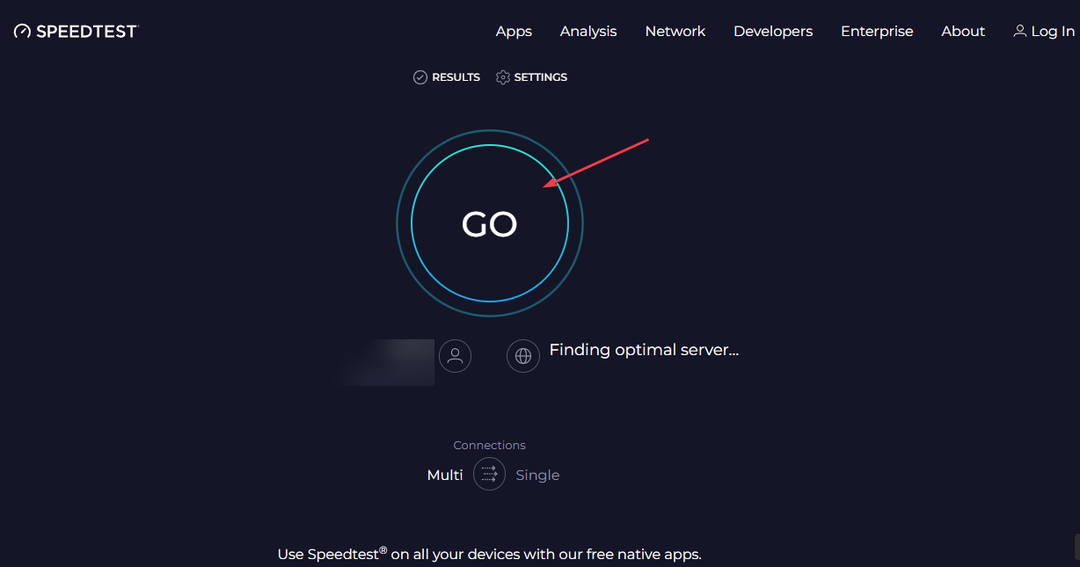
- Odată ce testul este finalizat, veți vedea rezultatele afișate pe site.
- Verificați dacă vitezele se potrivesc cu planul sau așteptările dvs. de internet.
Alternativ, puteți utiliza rapid.com. Dacă rezultatele indică viteze mai mici decât cele așteptate, atunci mesajul de eroare se datorează problemelor de rețea. Dacă nu, treceți la următoarea remediere.
2. Verificați adresa URL a imaginii
- Verificați de două ori Imagine URL pentru a se asigura că este corect și complet.
- Apoi, copiați și lipiți URL într-o filă nouă de browser pentru a verifica acuratețea acesteia.
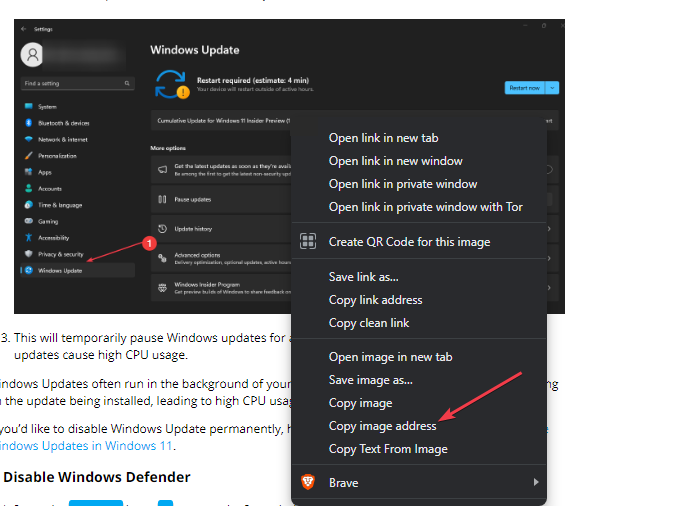
- Dacă URL este incorectă sau duce la un link întrerupt, corectați-l sau contactați administratorul site-ului web pentru a obține adresa URL corectă.
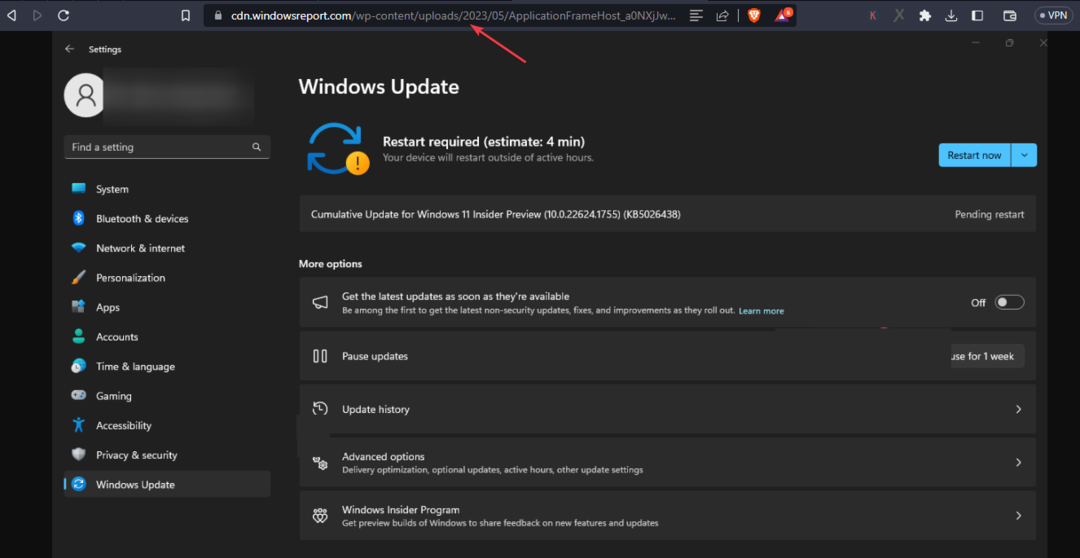
Odată ce ai URL corectă, încercați să accesați din nou imaginea. Dacă problema persistă, încercați următoarea remediere.
- Remediere: este necesar Microsoft Visual C++ 14.0 sau mai mare
- Porturile USB Dell nu funcționează? Remediați-le în 7 pași rapidi
- Eroare de rulare 3706: furnizorul nu poate fi găsit [Remediere]
3. Verificați permisiunile pentru imagine
- Deschideți un browser web și navigați la site-ul web pe care se află imaginea.
- Faceți clic pe Vizualizați informații despre site pictograma din bara de adrese și selectați Setările site-ului.

- Localizați Imagini opțiunea și faceți clic pe meniul derulant de lângă ea.
- Selectați Permite din lista de opțiuni.
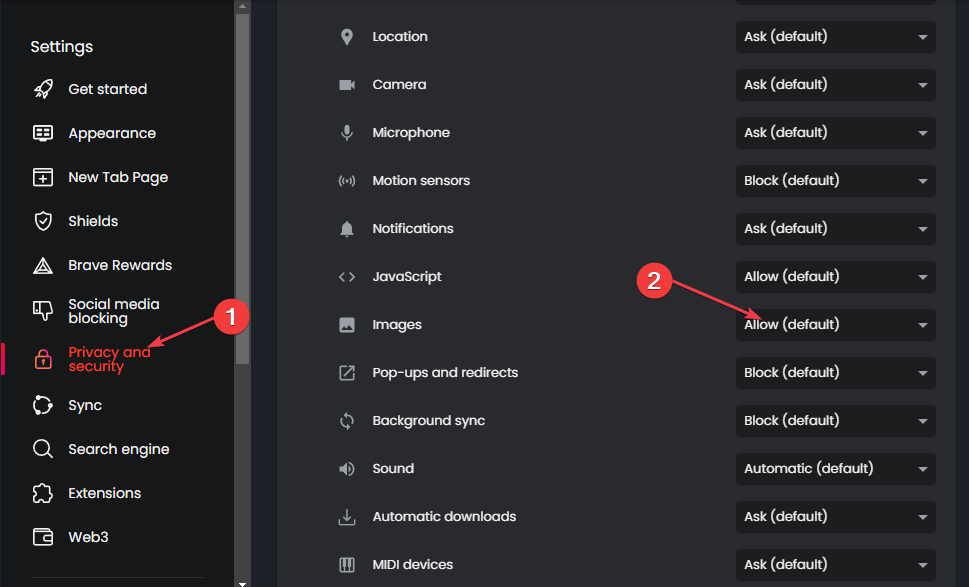
Mai multe încorporate caracteristicile browserului împiedică încărcarea graficelor paginii. Prin urmare, dacă site-ul web nu vă va afișa imaginea, verificați permisiunile acesteia și activați încărcarea.
Pentru asistență suplimentară, puteți explora ghidul nostru detaliat pe cum să faceți ca imaginile JPG să apară pe site. Sperăm că una dintre metodele din acestea vă va ajuta să remediați problema.
Utilizatorii Outlook pot vizita și postarea noastră această imagine nu poate fi afișată în prezent pe Outlook pentru pași simplificați despre cum să remediați problema.
Dacă aveți întrebări sau sugestii, nu ezitați să folosiți secțiunea de comentarii de mai jos.


